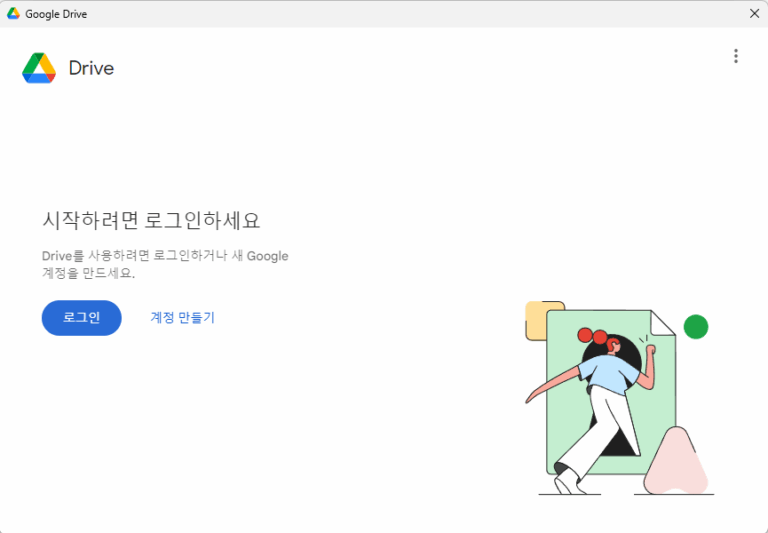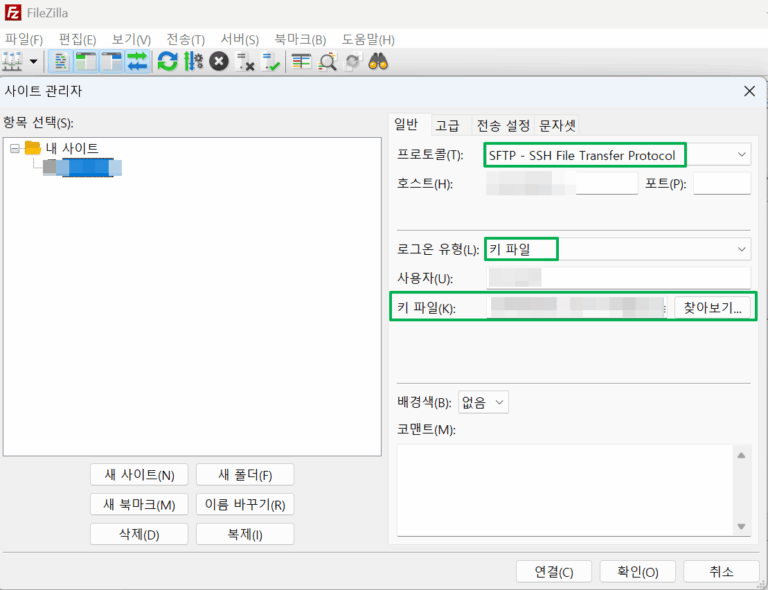Xshell 세션 관리와 탭 관리

Xshell은 넷사랑 컴퓨터의 SSH, 텔넷, Rlogin을 위한 단말 에뮬레이터 클라이언트입니다. 그 외에도 Serial, FTP 등 다양한 프로토콜을 지원합니다. Xshell 세션 관리와 탭 관리 방법에 대해 알아 보겠습니다.
Xshell은 기업용 외에도 비 상업적 용도로 사용이 가능하기 때문에 학생 및 집에서 개인적으로 SSH 접속이 필요한 경우 등 장점이 많습니다.
✅ Xshell 세션 관리
Xshell 설치가 되었다면 기본적인 세션 관리는 [보기] > [세션 관리 창(E)]에서 고정 시킨 후 사용할 수 있습니다. [터널링 창(U)]은 고정 시켰을 경우 하단에 기본으로 위치하게 됩니다.

✅ Xshell 세션 관리: 로그인 스크립트 설정하기
Xshell 세션 관리 기능 중에서 로그인 스크립트를 설정해서 저장된 비밀번호로 자동 접속이 가능하게 설정할 수 있습니다.

[로그인 스크립트] 탭에서 추가 및 편집 기능으로 SSH에 유저 계정으로 로그인 후 root 계정 자동 로그인을 위한 설정을 진행할 수 있습니다.


많은 서버를 관리할 때 효율적인 업무를 위해 로그인 스크립트 설정하는 기능이며, 폴더에서 설정 시 일괄 적용을 할 수 있습니다.

✅ Xshell 탭 관리 창
많은 터미널 세션에 접속해서 관리해야 하는 경우 세션 관리 창을 닫고 필요할 때 세션을 열 수 있습니다.
대신 [보기] > [탭 관리 창] 기능을 활용해서 7~10 개 이상의 세션을 [탭 관리 창]의 탭을 눌러서 조금 더 편하고 효율적인 업무를 할 수 있습니다.

개인적으로 Xshell 기능 중에 Xshell 세션 관리와 탭 관리 창 기능이 가장 필수 기능이라고 생각합니다.